Ti ritrovi a inviare ripetutamente e-mail allo stesso gruppo di amici o colleghi? Questo è molto comune per molte persone, in particolare al lavoro. Ma può essere dispendioso in termini di tempo e noioso inserire ogni singolo indirizzo e-mail, uno per uno, più e più volte. Rischi anche di dimenticare di includere qualcuno nella catena di posta elettronica.

Fortunatamente esiste un metodo molto più semplice: creare un gruppo di contatti. Ciò ti consente di raggruppare rapidamente e comodamente i tuoi amici o amici di lavoro in gruppi e inviarli via email con il minimo sforzo. Vediamo come è fatto.
Come creare un gruppo di contatti su Outlook per Windows e Mac
La creazione di un gruppo di Outlook è leggermente diversa a seconda che tu stia utilizzando l'app desktop o la versione online. Questa sezione si concentrerà esclusivamente sulle versioni desktop di Outlook per computer Windows e Mac. Ecco cosa devi fare:
- Apri Outlook.

- Fai clic sulla scheda "Persone" dalla barra di navigazione.

- Seleziona "Home", quindi scegli il pulsante "Nuovo gruppo di contatti".
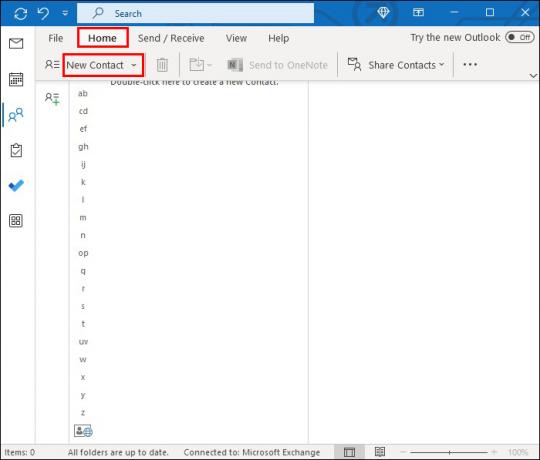
- Cerca il pulsante "Nuovo contatto" nella parte superiore dello schermo, ma non fare clic su di esso. Invece, fai clic sulla piccola freccia accanto ad essa. Questo dovrebbe rivelare un menu a tendina. Scegli "Gruppo di contatti" dall'elenco.

- Ti verrà chiesto di creare un nome per il tuo nuovo gruppo. Immettere un nome e premere Invio per confermare.

- Con un nome inserito, è ora di iniziare a riempire il gruppo di persone.
Ecco come popolare il tuo nuovo gruppo:
- Trova il pulsante "Aggiungi membri" nel menu a destra.

- Fai doppio clic su ciascuna persona che desideri aggiungere dall'elenco di Outlook o dalla rubrica.

- Se desideri aggiungere qualcuno che non è nell'elenco, inserisci manualmente il suo indirizzo email e continua ad aggiungere tutti i contatti che desideri, quindi premi il pulsante "OK" per finalizzare il gruppo.

Come creare un gruppo su Outlook.com
Preferisci inviare e ricevere messaggi tramite browser? Se sei un utente di app Web, il processo di creazione del gruppo presenta un paio di piccole differenze ma è comunque semplice. Segui i passaggi seguenti per realizzarlo:
- Innanzitutto, accedi a Outlook.com nel tuo browser preferito.

- Sul lato sinistro, cerca il piccolo simbolo "Persone" (sembra due persone in piedi insieme) e fai clic su di esso.

- Fai clic sulla freccia del menu a discesa accanto a "Nuovo contatto" e seleziona "Nuovo gruppo".

- Scegli un nome per il tuo gruppo e inserisci una piccola descrizione nella casella fornita per ulteriore contesto, se necessario.

- Premi il pulsante blu "Crea".

- Puoi quindi iniziare a digitare le e-mail delle persone che desideri aggiungere, direttamente dall'elenco dei contatti di Outlook.

- Premi il pulsante "Aggiungi" dopo aver effettuato la selezione per completare il processo.
Come creare un gruppo su Outlook per dispositivi mobili
È persino possibile creare gruppi tramite l'app mobile Outlook sul tuo iPhone o dispositivo Android. Ancora una volta, questo è davvero semplice, ed ecco come farlo:
- Apri l'app per dispositivi mobili Outlook.

- Tocca l'immagine o l'icona del tuo profilo nell'angolo in alto a sinistra per visualizzare le cartelle e il menu.

- Trova "Gruppi" nell'elenco e toccalo.

- Nell'angolo in basso a destra, tocca il pulsante "Nuovo gruppo".

- Inserisci un nome per il tuo gruppo.

- Aggiungi membri digitando nomi o indirizzi e-mail nel rispettivo campo di testo.

- Premi il pulsante “Crea” in alto a destra per finalizzare la creazione.

Come inviare e-mail a un gruppo su Outlook
Dopo aver formato un gruppo utilizzando uno dei metodi di cui sopra, contattare tutti i suoi membri dovrebbe essere molto più semplice di prima. Ecco come è fatto:
- Apri un nuovo messaggio e digita l'oggetto e il contenuto del corpo che desideri inviare.

- Quindi, nella barra "A" o "CC", inizia a digitare il nome del tuo gruppo.
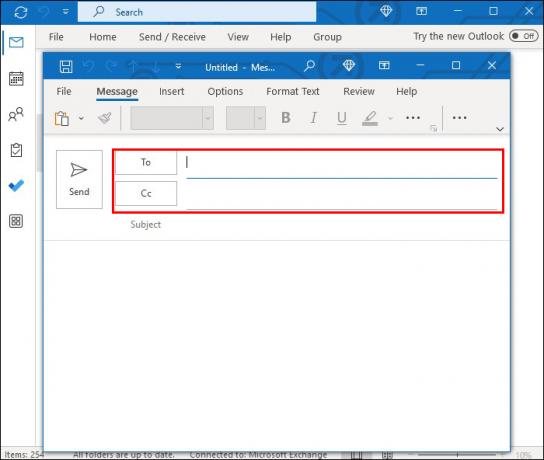
- Il gruppo pertinente dovrebbe apparire in un elenco a discesa dopo aver digitato alcune lettere e puoi fare clic su di esso per inviare il messaggio a tutti in quella raccolta.

Domande frequenti
Come posso modificare i gruppi di contatti in Outlook?
Usa la scheda "Persone" in Outlook per trovare il tuo gruppo e seleziona "Modifica" accanto ad esso per accedere alla schermata di modifica. Puoi modificare il titolo del gruppo, l'immagine del profilo e l'elenco dei membri. Tieni presente che puoi modificare solo i gruppi di cui sei proprietario.
Qual è il punto di utilizzare i gruppi di contatti di Outlook?
Il vantaggio di creare gruppi di contatti è che ti consentono di inviare e-mail a cinque, 10, 20 o anche più persone contemporaneamente. Invece di dover digitare manualmente ciascun indirizzo e-mail, è sufficiente inserire il nome del gruppo e inviare un messaggio a tutti. Avere i contatti raggruppati riduce anche il rischio di lasciare accidentalmente qualcuno fuori dalla chat.
I gruppi di contatti di Outlook sono uguali ai gruppi di Office 365?
No, i gruppi di Office 365 sono molto diversi dai gruppi di contatti in Outlook. I gruppi di contatti di Outlook ti consentono di raggruppare diversi contatti insieme, in modo da poterli inviare via email tutti in una volta sola. Un gruppo di Office 365, nel frattempo, è quando più utenti possono essere raggruppati per condividere lo stesso indirizzo e-mail e posta in arrivo condivisa. Entrambe le opzioni sono utili per gli utenti professionali, ma i gruppi di contatti di Outlook sono utili anche nella vita di tutti i giorni per le persone che inviano spesso e-mail ai propri familiari o amici.
Come posso gestire i gruppi in Outlook?
La gestione dei gruppi può essere eseguita tramite la scheda "Persone" sull'applicazione Outlook o su Outlook.com o tramite il menu "Gruppi" se sei su un dispositivo mobile. Tuttavia, vale la pena notare che solo i proprietari di gruppi possono modificare i propri gruppi o aggiungere e rimuovere persone. Ricorda, se non hai lo stato di proprietario, non sarai in grado di fare molto se non visualizzare o abbandonare i gruppi.
Risparmia tempo con i gruppi di contatti di Outlook
I gruppi di contatti sono un ottimo modo per risparmiare tempo quando gestisci la tua casella di posta e tieniti in contatto con amici, colleghi di lavoro e chiunque altro con cui chatti regolarmente. Se non vedi l'ora di risparmiare qualche secondo sulla tua routine quotidiana di posta elettronica, questo è un ottimo modo per iniziare.
Hai risparmiato tempo con i gruppi di Outlook in passato? Conosci altri modi intelligenti per rendere l'invio di e-mail ancora più efficiente? Condividi i tuoi pensieri e le tue idee nei commenti.




